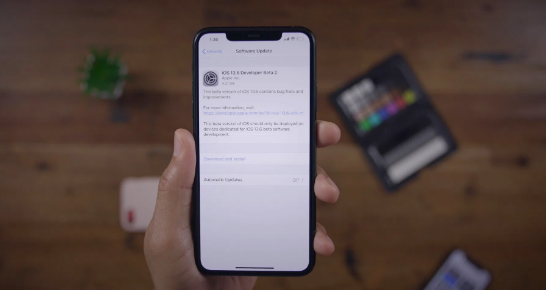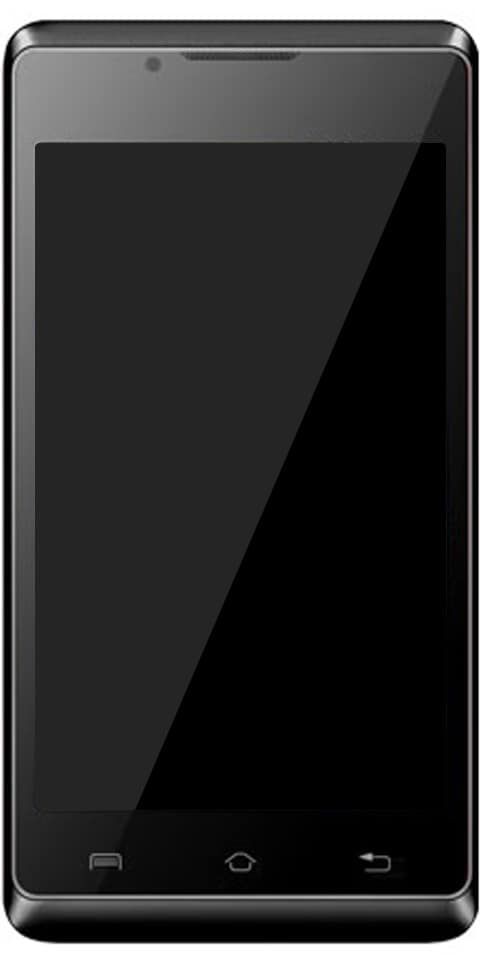Kaedah yang berbeza untuk Memperbaiki Kesalahan Netflix M7362 1269

Adakah anda mencari penyelesaian untuk memperbaiki Kesalahan Netflix M7362 1269? Netflix adalah salah satu perkhidmatan streaming media yang paling popular yang menawarkan banyak anime, rancangan TV, filem, dokumentari, dan lain-lain dalam pakej langganan. Ia berjalan di telefon bimbit, tablet, TV, PC, atau peranti penstriman lain dengan sangat lancar. Walau bagaimanapun, sebilangan pengguna Netflix menghadapi kod Ralat M7362 1269 setiap kali mereka cuba mengalirkan video di platform. Sekiranya anda juga salah seorang daripada mereka dan ingin menyelesaikan masalah ini sendiri, maka anda berada di tempat yang sesuai.
Juga, ingat bahawa beberapa Microsoft Edge penyemak imbas dan pengguna Google Chrome menghadapi kod ralat ini. Bukan hanya ini tetapi nampaknya kod ralat tertentu muncul kepada pengguna MS Windows PC / Laptop. Oleh itu, jika anda adalah salah seorang mangsa, ikuti kemungkinan penyelesaian di bawah.
Sebelum beralih ke kaedah yang mungkin di bawah ini, pastikan untuk menghidupkan semula PC & penyemak imbas anda kerana proses memulakan semula dapat menyelesaikan masalah penyemak imbas atau aplikasi perisian dengan sangat mudah. Walau bagaimanapun, jika restart berhenti berfungsi untuk anda, cubalah juga menghapus cache & kuki penyemak imbas.
Lihat juga: Cara Membuat Pintasan di Snapchat - Langkah Penuh
Kaedah berbeza untuk membetulkan Ralat Netflix M7362 1269:

Betulkan 1: Memulakan semula PC anda
Dalam beberapa keadaan, pengguna yang terlibat telah mendakwa bahawa ini adalah masalah sementara yang dapat diperbaiki secara automatik ketika penyemak imbas atau PC dimulakan semula.
tingkap anak panah biru 10
Sekiranya masalah itu disebabkan oleh fail sementara yang rosak, maka but semula PC anda atau mulakan semula penyemak imbas anda harus menghapus folder temp dan menyelesaikan kod ralat M7362 1269.
Juga, ingat bahawa perkhidmatan streaming Netflix hanya akan menyimpan data sejarah atau log masuk di antara penyemak imbas dimulakan semula. Oleh itu, jika anda ingin menghidupkan semula peranti anda, kemungkinan ia akan menyelesaikan masalah untuk anda.
Oleh itu, jika anda belum melakukan ini, mulakan semula PC anda dan tunggu sebentar sehingga permulaan seterusnya selesai sebelum cuba streaming kandungan dari Netflix sekali lagi.
Baiklah, Sekiranya kod ralat yang sama berlaku walaupun selepas anda memulakan semula, kemudian cari penyelesaian lain yang berpotensi di bawah.
Betulkan 2: Menghapus Kuki Netflix
Sekiranya penyelesaian pertama tidak berjaya, maka alihkan perhatian anda untuk mengesahkan sama ada kuki Netflix yang disimpan dengan teruk menyebabkan ralat Kod M7362 1269. Dalam beberapa keadaan, ini akan menyebabkan pelayan Netflix mengganggu sambungan kerana alasan keselamatan.
Nasib baik, banyak pengguna menyelesaikan masalah dengan mensasarkan kuki Netflix secara khusus dan menghapusnya dari penyemak imbas anda.
Sekiranya anda belum mencuba ini, ikuti langkah di bawah untuk menghapus kuki Netflix:
- Pergi ke penyemak imbas lalai anda (sama ada IE, Chrome, Edge, atau Firefox). Atau yang lain, beralih ke Halaman Netflix Clear Cookies . Setelah anda berjaya mengakses pautan di atas, Netflix akan menghapus kuki khusus yang sedang disimpan pada penyemak imbas anda.
- Setelah anda melakukan ini, anda akan log keluar dari akaun Netflix anda secara automatik. Oleh itu, ketik butang Log Masuk. Kemudian tambahkan kelayakan anda untuk log masuk semula.
- Setelah berjaya masuk semula. Anda kemudian boleh mengulangi proses yang sama yang sebelumnya menyebabkan masalah tersebut dan memeriksa apakah masalahnya kini telah diperbaiki.
Sekiranya masalah yang sama masih berlaku, cari penyelesaian lain yang berpotensi di bawah.
Betulkan 3: Menghapus Cache Penyemak Imbas
Sekiranya tiada langkah di bawah yang sesuai untuk anda. Mungkin ada kemungkinan anda menghadapi masalah cache yang berterusan. Beberapa pengguna menghadapi ralat Kod M7362 1269 perbaiki masalah setelah mereka membersihkan setiap cache data yang disimpan oleh penyemak imbas anda.
Nota: Ini tidak akan membuang data sulit pada penyemak imbas anda. Oleh itu, anda tidak perlu membuat sandaran lengkap. Tetapi ia akan mengeluarkan anda dari penyemak imbas yang sedang anda log masuk. Oleh itu, ingat bahawa kata laluan anda disimpan.
Sekiranya anda belum dapat melakukannya, teruskan dan mulakan pelepasan cache penyemak imbas anda sepenuhnya dan periksa sama ada ralat Netflix telah diperbaiki.
Betulkan 4: Mematikan Penyekat Iklan (jika ada)
Sekiranya tidak ada penyelesaian di atas yang berfungsi untuk anda, maka anda menggunakan semacam larangan iklan yang dikenakan pada tahap penyemak imbas (melalui pelanjutan). Mungkin ada kemungkinan Netflix menolak akses ke penyemak imbas anda kerana itu.
Sekiranya kes ini berlaku untuk anda, satu-satunya cara untuk menyelesaikan konflik dan mengatasi masalah tersebut M7 362 1269 kod ralat adalah untuk mematikan atau menyahpasang pelanjutan penyekat iklan yang menyebabkan masalah.
Setelah memasang penyekat iklan sebagai pelanjutan, anda dapat mematikannya dengan pantas melalui menu khusus. Di Chrome, anda juga boleh melakukan ini dengan hanya mengakses ‘Chrome: // sambungan /’ halaman dari bar navigasi.
Nota: Pada Firefox, masukkan ‘About: addons’ di dalam bar navigasi dan tekan Masukkan.
Apabila anda berada di dalam menu pelanjutan / tambahan. Anda boleh menentukan pelanjutan penyekat iklan dan mematikannya secara konvensional atau menghapusnya sebelum memulakan semula penyemak imbas dan melihat apakah masalahnya kini telah diperbaiki.
aplikasi desktop google hangouts untuk mac
Kesimpulan:
Inilah semua mengenai Ralat Netflix M7362 1269. Saya harap anda dapati panduan ini cukup membantu. Juga, salah satu cara penyelesaian yang diberikan dalam panduan ini akan menyelamatkan PC anda dari ralat ini. Sekiranya anda mempunyai pertanyaan, pertanyaan, atau maklum balas, tulis bahagian komen di bawah!
Baca juga: